Instalimi i Windows në SSD. Konfigurimi i një disku SSD në Windows për të optimizuar performancën Instalimi i Windows 7 në një SSD
Zhvilluesit e teknologjisë SSD garantojnë shpejtësi të lartë ngarkimi dhe funksionim të softuerit të sistemit. Siç është vërejtur nga programuesit që tashmë po përdorin disqet e reja, ata nuk kanë identifikuar ndonjë veçori të instalimit të Windows 7 në një SSD që mund të pengojë një përdorues të zakonshëm ta bëjë këtë.
Fillimisht, procesi ndahet në dy faza:
- Faza e parë është konfigurimi i vetë medias për Windows 7, gjë që është e lehtë për t'u bërë duke përdorur mjetin SSD Mini Tweaker 2.1;
- Faza e dytë është transferimi i drejtpërdrejtë i vetë sistemit operativ në një pajisje të re. Duhet të theksohet se nuk duhet të përpiqeni të përdorni versione të Windows më të ulët se 7; edhe përdorimi i XP nuk do të tregojë ndonjë ndryshim domethënës midis funksionimit të tij në një HDD ose një SSD.
Gjërat që duhen marrë parasysh përpara se të instaloni Windows 7
Përpara se të vazhdoni drejtpërdrejt me shkarkimin dhe konfigurimin e sistemit operativ, së pari duhet të shkëputni të gjithë disqet e tjera të ruajtjes, për shembull, disqet HDD, të kontrolloni versionin e firmuerit të diskut SSD në faqen e internetit të prodhuesit të diskut SSD dhe, nëse është e nevojshme, të përditësoni atë, më pas bëni ndryshime duke përdorur BIOS-in në modalitetin e funksionimit të diskut duke kaluar nga modaliteti IDE në modalitetin AHCI (Advanced Host Controller Interface).
Instalimi fizik i një disku të ri mund të shkaktojë vështirësi vetëm në rastet kur do të përdoret në laptopë, pasi shumica e modeleve kanë vetëm një lidhës për lidhjen e diskut me motherboard. Një rrugëdalje nga situata mund të jetë përdorimi i një disku HDD si një pajisje e jashtme dhe vendosja e një disku SSD në vendin e tij të rregullt.
Një situatë mund të lindë gjithashtu kur nuk ka hapësirë në kutinë e kompjuterit për të lidhur pajisjet 2,5 inç, në të cilin rast duhet të përdorni një përshtatës "2,5 inç në 3,5 inç", i cili shpesh përfshihet në kompletin bazë të diskut SSD.

Pasi të keni instaluar fizikisht diskun e ri, hapni BIOS-in dhe në mënyrë sekuenciale shkoni së pari në skedën e menysë "Advanced", më pas te artikulli "Konfigurimi SATA" dhe në të shkoni te nën-artikulli "Zgjedhja e modalitetit Sata" në të cilin shënojmë Moduli i modalitetit AHCI.
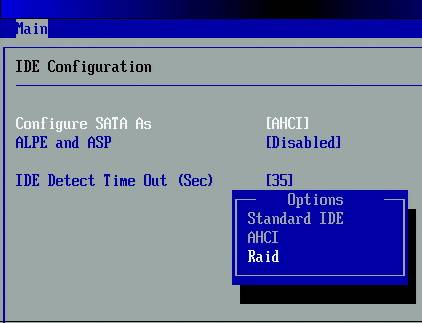
Pas kësaj, shtypni F10, i cili ruan të gjitha ndryshimet e bëra.
Procedurat e përshkruara më sipër janë gjithçka që duhet të dini dhe të bëni përpara se të instaloni drejtpërdrejt OS.
Instalimi i OS
Shtë më mirë të instaloni Windows 7 jo duke transferuar imazhin e sistemit nga HDD, por direkt nga disku i instalimit dhe shkëputni vetë hard diskun nga pllaka amë në momentin e instalimit të sistemit operativ.
Fillimisht, duhet të siguroheni që instalimi fizik dhe lidhja e diskut SSD me ndërfaqen SATA është bërë në mënyrë korrekte dhe se BIOS-i e sheh atë dhe e identifikon saktë. Informacioni i nevojshëm shfaqet në artikullin e menysë "Information", ku shfaqen të gjitha pajisjet e lidhura.

Pasi të siguroheni që një disk i ri është i pranishëm në listën e pajisjeve të lidhura, shkoni te seksioni "Boot", i cili tregon pajisjen (CD ose DVD) nga e cila do të ngarkohet dhe instalohet sistemi.
Procesi i mëtejshëm i instalimit është plotësisht i ngjashëm me atë që kryhet kur punoni me një hard disk HDD dhe, përveç shpejtësisë së shtuar të shkarkimit dhe kopjimit të informacionit, nuk ka dallime. Ju duhet të veproni në përputhje me kërkesat e programit të instalimit.

Pas përfundimit të instalimit, përsëri duhet të futeni në BIOS dhe të kaloni pikën e nisjes nga CD (DVD) në pajisjen SSD, nga e cila Windows 7 tani do të ngarkohet në kompjuter.
Instalimi i saktë i softuerit do të ndikojë menjëherë në performancën e kompjuterit tuaj.
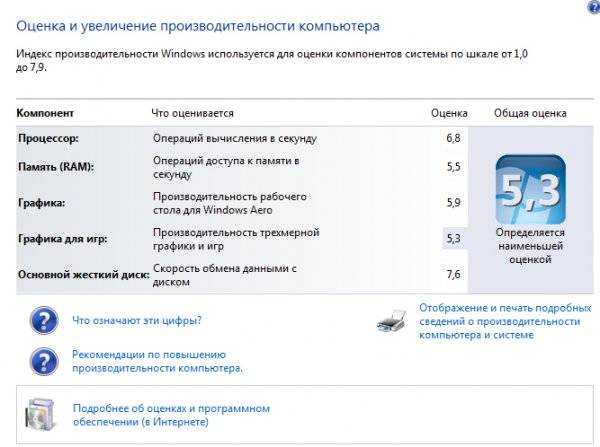
E rëndësishme! Para fillimit të instalimit, është e nevojshme të konfirmoni që disku SSD është i formatuar për sistemin e skedarëve NTFS (New Technology File System - i zhvilluar nga Microsoft Corporation për linjën NT të OS).
Është më mirë ta bëni këtë me dorë duke futur komandat e duhura në rreshtin CMD në sekuencën e mëposhtme:
- "Diskpart" - lëshon interpretuesin e komandës Windows;
- "Disku i listës" - shfaq një listë të të gjitha mediave të lidhura të ruajtjes me karakteristika dhe të dhëna të detajuara;
- "Zgjidh diskun X" - zgjidhni pajisjen për të formatuar, parametri "X" zëvendësohet nga përcaktimi i shkronjës së diskut SSD në listën e mësipërme;
- “Create partition primar align=1024” - krijimi i një parametri offset;
- "Aktiv" - aktivizimi i seksionit;
- "Dalje" - dil nga modaliteti CMD.
Video: instalimi i WINDOWS
Vendosja e sistemit në SSD
Fillimisht, "Seven" u zhvillua për të bashkëvepruar me disqet HDD, pasi megjithëse teknologjia e prodhimit të SSD ishte tashmë e njohur dhe e provuar, ajo nuk synohej të përdorej gjerësisht për shkak të kostos së saj shumë të lartë.
Në këtë drejtim, për funksionimin e saktë të të gjitha shërbimeve OS, është e nevojshme të optimizoni Windows 7 në mënyrë që operacionet e tij të rrisin performancën e tyre dhe të mos çojnë në krijimin e konflikteve të brendshme kur ndërveproni me diskun SSD.

Rregullimi i shërbimeve të sistemit operativ është gjithashtu i nevojshëm për të rritur jetëgjatësinë e një disku të ri, pasi vetë teknologjia e disqeve në gjendje të ngurtë është kritike për rishkrimet e shpeshta, gjë që konsumon diskun, i cili strukturisht është i ngjashëm me një "flash drive" të madh.
Procesi i optimizimit paraprihet nga procedura e ngarkimit dhe aktivizimit të drejtuesve në sistem për të mbështetur modalitetin AHCI dhe aktivizohet komanda TRIM e ndërfaqes ATA.
E rëndësishme! Komanda TRIM optimizon performancën e disqeve në gjendje të ngurtë duke u dhënë atyre informacione për blloqet e papërdorura nga sistemi që mund të përdoren për regjistrim. Mbështetja e plotë për modalitetin TRIM ofrohet vetëm në Windows 7/8/Vista; nuk ofrohej në versionet e mëparshme.
Prania e kontrollorëve të aktivizuar AHCI shfaqet në "Device Manager" në "Control Panel" në skedën "IDE ATA/ATAPI controllers".
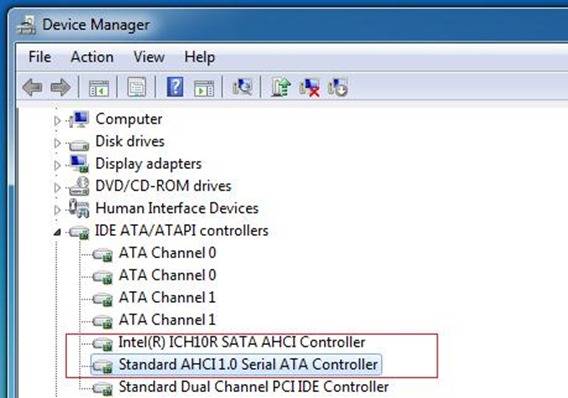
Kontrollimi i statusit dhe aktivizimi i modalitetit TRIM kryhet nga linja e komandave aktive (sekuenca e shtypjes "START" - "Run" dhe futja e komandës CMD) por vetëm nëse keni të drejta të hyrjes administrative në sistem.
Komanda CDM për kontrollimin e statusit është "kërkesa e sjelljes fsutil DisableDeleteNotify".
Pas futjes së tij, ka dy përgjigje të mundshme:

TE Komanda e aktivizimit TRIM - "sjellja fsutil vendos DisableDeleteNotify 0".
Tani mund të vazhdoni drejtpërdrejt në procedurën e optimizimit të OS për SSD, përkatësisht:
- skedari i paging ose zhvendoset në një disk tjetër ose çaktivizohet;
- Proceset e memories dhe indeksimit të SSD janë çaktivizuar;
- defragmentimi i diskut SSD është i ndaluar;
- dosja TEMP transferohet në HDD dhe fshihet;
- Funksionet e rikuperimit të sistemit dhe të hibernimit janë çaktivizuar.
Çaktivizo indeksimin
Shpejtësia e shkëmbimit të informacionit të pajisjeve SSD është shumë më e lartë se ajo e HDD-ve, për të cilat është zhvilluar Windows 7, kështu që nuk ka nevojë për indeksim dhe memorie. Çaktivizimi i këtyre dy funksioneve do të rrisë vetëm besueshmërinë dhe sigurinë e informacionit në rastet e problemeve me energjinë e kompjuterit.
Indeksimi çaktivizohet në skedën e vetive të diskut SSD duke hequr zgjedhjen e opsionit "Lejo indeksimin për kërkim të shpejtë"(Lejo që skedarët të kenë përmbajtje të indeksuar përveç vetive të skedarit).

Pasi të klikoni "Ok", kompjuteri mund të shfaqë rezistencë, por për ta bërë këtë, thjesht klikoni "Injoroni të gjitha" në dritaren rënëse.
Shërbimi i defragmentimit
Windows 8 zbulon në mënyrë të pavarur llojin e medias dhe automatikisht çaktivizon funksionin e defragmentimit për diskun SSD, duke rritur kështu jetën e tij të shërbimit duke eliminuar nevojën për të lëvizur vazhdimisht blloqet e skedarëve, ndaj të cilëve është shumë i ndjeshëm.

Në Windows 7, çaktivizimi kryhet duke përjashtuar diskun SSD nga lista e disqeve për të cilat është konfiguruar kjo mënyrë.

Krijimi i pikave të rikuperimit
Duke çaktivizuar funksionin "System Protection" (Rivendosja e Sistemit), përdoruesi minimizon numrin e akseseve në pajisjen SSD për shkrim dhe kursen hapësirën e saj duke ndaluar krijimin e skedarëve të kopjimit.
Çaktivizimi ndodh në dosjen "Karakteristikat e kompjuterit" në skedën "Konfigurimi i sistemit", duke kontrolluar opsionin "Çaktivizo sistemin e mbrojtjes".

Optimizimi me mjetin SSD Mini Tweaker
"SSD Mini Tweaker"- një mjet i dobishëm me shpërndarje falas dhe një sasi të vogël hapësire memorie. Kur e nisni, shfaqet vetëm një dritare në të cilën shfaqen të gjitha cilësimet e përshkruara më sipër, aktivizimi ose çaktivizimi i tyre është i nevojshëm për të optimizuar OS për të punuar së bashku me diskun SSD.
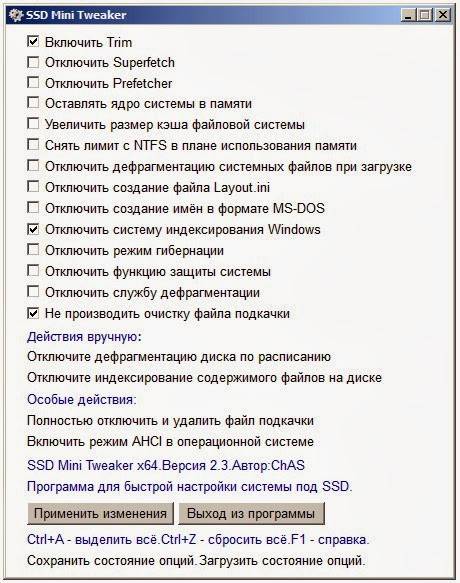
Thjesht kontrolloni kutitë pranë funksioneve të kërkuara dhe klikoni në "Apliko ndryshimet" dhe të gjitha veprimet brenda sistemit operativ Windows 7 do të kryhen automatikisht.
Kalimi në një lloj të ri të medias është plotësisht i justifikuar në drejtim të rritjes së performancës së sistemit operativ Windows 7 dhe madje edhe me aftësi minimale të përdoruesit nuk shkakton komplikime.
Edhe në PC shumë të fuqishëm, hard disqet (HDD) mbetën frena kryesore për një kohë të gjatë. Arsyeja për këtë fenomen është se parimi i funksionimit të një disku të tillë shoqërohet me rrotullimin e boshtit dhe shpejtësia e rrotullimit nuk mund të rritet mbi një kufi të caktuar. Kjo manifestohet në formën e vonesave gjatë aksesit të të dhënave. Disqet moderne të gjendjes së ngurtë (SSD) janë pa këtë pengesë, por disqet SSD kërkojnë disa optimizime për të marrë performancën maksimale. Artikulli diskuton çështjet që lidhen me konfigurimin e një disku SSD kur punoni në Windows 7.
Përdorimi i synuar i disqeve SSD
Nëse marrim parasysh se kostoja e SSD-ve është ende dukshëm më e lartë se kostoja e HDD-ve (megjithëse ka një tendencë për t'u ulur), atëherë fusha kryesore e aplikimit për SSD-të mbetet media në të cilën ndodhet sistemi operativ. instaluar. Performanca e ndarjes së sistemit zakonisht përcakton shpejtësinë e përgjithshme të kompjuterit, duke përfshirë shpejtësinë e nisjes dhe fikjes, si dhe kohën e ekzekutimit të shumicës së funksioneve të OS gjatë punës së kompjuterit, të cilat ndonjëherë janë edhe të padukshme për përdoruesin. Për më tepër, një aplikacion i tillë nuk kërkon një SSD me kapacitet të madh; zakonisht jo më shumë se 80 GB është e mjaftueshme, dhe çmimi i një disku të tillë nuk do të ndikojë shumë në portofolin e përdoruesit.
Nevoja për optimizimin e SSD
Sistemet operative moderne, duke mos përjashtuar Windows 7, ishin krijuar për të punuar me SSD, por shumë funksione të OS të krijuara për HDD lejoheshin ende për disqet e gjendjes së ngurtë, megjithëse ato nuk siguruan një rritje të performancës, dhe ndonjëherë edhe e zvogëluan atë. Këto janë funksione të tilla si indeksimi, defragmentimi, PreFetch, SuperFetch, ReadyBoot dhe disa të tjera.
Një SSD, ndryshe nga një HDD, ka një numër të madh, por të kufizuar ciklesh shkrimi, i cili përcakton "jetën" e tij dhe besueshmërinë e të gjithë sistemit në tërësi. Për të arritur efektin maksimal dhe jetëgjatësinë maksimale të një disku të tillë, është e nevojshme të optimizoni (akordoni) si vetë SSD-në ashtu edhe Windows.
Optimizimi i SSD-ve
Para se të instaloni Windows 7 në një SSD, duhet të plotësoni cilësimet e mëposhtme:
- Sigurohuni që SSD të ketë versionin më të fundit të firmuerit. Mund të zbuloni versionin aktual të firmuerit duke përdorur mjetin CrystalDiskInfo. Pastaj duhet të shkoni në faqen e internetit të prodhuesit të SSD-ve dhe të krahasoni versionin aktual me atë më të fundit të listuar në faqen e internetit. Nëse zbulohet nevoja për një përditësim të firmuerit, duhet të dini për këtë përpara se të instaloni OS, përndryshe pas përditësimit të gjitha të dhënat do të humbasin! Firmware duhet të përditësohet në përputhje me udhëzimet e prodhuesit;
- Kaloni kontrolluesin e diskut SATA në modalitetin AHCI. Kjo mënyrë ju lejon të përdorni teknologjitë më të fundit për të përmirësuar performancën e diskut, veçanërisht SSD-të. Ky modalitet mbështet teknologji të tilla si:
- Hot Plug, i cili siguron "zëvendësimin e nxehtë" dhe instalimin e diskut (pa fikur kompjuterin);
- NCQ, i cili mbështet radhët e thella të komandës;
- TRIM, i cili rrit ndjeshëm performancën e disqeve SSD dhe jetën e tyre të shërbimit.
Kalimi në këtë mënyrë bëhet përmes BIOS-it, por kjo ndodh vetëm nëse e bëni përpara se të instaloni Windows. Kalimi në modalitetin AHCI kur sistemi operativ është tashmë i instaluar do të thotë të keni një efekt të pakëndshëm - nuk do të jeni në gjendje të ngarkoni OS;
- Në rastet kur "shtatë" është instaluar tashmë, ju gjithashtu mund të kaloni në këtë mënyrë nëse dini të redaktoni regjistrin e sistemit. Për ta bërë këtë ju duhet të ndiqni degën HKEY_LOCAL_MACHINE\System\CurrentControlSet\services\msahci, gjeni parametrin Start dhe vendosni vlerën e tij në 0. Më pas rinisni PC-në, shkoni në BIOS dhe ndryshoni modalitetin e kontrolluesit SATA në AHCI. Pas rindezjes, Windows 7 do të zbulojë pajisjen e re dhe do ta instalojë atë;
- Kur instaloni OS, këshillohet të lini rreth 15-20% të kapacitetit total të SSD-së të pashpërndarë. Kjo zonë do të përdoret pasi disku gradualisht konsumohet.
Disku SSD dhe optimizimi i Windows 7 OS
Kur optimizoni, duhet të keni parasysh se disa veprime do të kërkojnë modifikimin e regjistrit të sistemit. Prandaj, përpara se të kryeni optimizimin, duhet të krijoni një pikë rivendosjeje ose një kopje të regjistrit. Gjithashtu, para optimizimit, këshillohet të përcaktoni indeksin e performancës së Windows 7, në mënyrë që pas tij të shihni rezultatin e cilësimeve të bëra.
Vendosja e një disku SSD kur punon në Windows 7 konsiston në kryerjen e hapave të mëposhtëm:
- Çaktivizo indeksimin për diskun SSD. Për ta bërë këtë, klikoni Start - Computer. Pastaj klikoni me të djathtën në diskun e sistemit dhe zgjidhni Properties. Në dritaren që shfaqet, ekziston një opsion "Lejo që përmbajtja e skedarëve në këtë disk të indeksohet përveç vetive të skedarit"; duhet ta zgjidhni atë;
- Çaktivizoni defragmentimin automatik të diskut SSD. Mënyra më e lehtë për ta bërë këtë është të shkruani fjalën "defragmentim" në shiritin e kërkimit (në butonin "Start") dhe të klikoni OK. Do të shfaqet një dritare në të cilën e vetmja gjë që duhet të bëni është të hiqni zgjedhjen e opsionit "Run as planed" dhe klikoni OK;
- Çaktivizo regjistrimin e sistemit të skedarëve NTFS. Për ta bërë këtë, klikoni "Start" dhe futni cmd në shiritin e kërkimit. Do të shfaqet një dritare e linjës së komandës (kërkohen privilegje administratori), në të cilën duhet të futni një komandë si fsutil usn deletejournal /D C: (nëse disku i sistemit është C:) dhe shtypni Enter;
- Çaktivizo modalitetin e gjumit. Nëse sistemi operativ ndodhet në një disk SSD, atëherë ai do të nisë shumë shpejt edhe pa modalitetin e gjumit, kështu që nuk ka nevojë për të. Për ta bërë këtë, duhet të bëni të njëjtën gjë si në paragrafin e mëparshëm, por më pas futni rreshtin -powercfg –h off dhe shtypni Enter;
- Çaktivizo skedarin e faqes. Këshillohet ta kryeni këtë veprim nëse keni një OS 64-bit dhe një madhësi RAM prej 4 GB ose më shumë. Për ta bërë këtë, duhet të ndiqni shtegun Kompjuter - Karakteristikat - Cilësimet e avancuara të sistemit - Të avancuara - Cilësimet e performancës - Të avancuara - Memoria virtuale - Ndrysho. Hiq zgjedhjen e opsionit të zgjedhjes automatike të madhësisë dhe kontrolloni opsionin "Pa skedar paging";
- Nëse skedari i shkëmbimit përdoret ende, atëherë çaktivizoni shkarkimin e kodeve të kernelit dhe drejtuesve nga RAM. Nëse mbeten në RAM, numri i hyrjeve në SSD do të reduktohet dhe përgjigja e sistemit ndaj veprimeve të përdoruesit do të përmirësohet. Për ta bërë këtë, duhet të hapni çelësin e regjistrit KEY_LOCAL_MACHINE\SYSTEM\CurrentControlSet\Control\Session Manager\Memory Management, gjeni parametrin DisablePagingExecutive në të dhe ndryshoni vlerën e tij në 1.
Optimizimi me SSD Tweaker
Shumë përdorues të PC-ve nuk kanë trajnim të mjaftueshëm për të konfiguruar manualisht Windows 7 për një SSD. Shërbimi SSD Tweaker u zhvillua posaçërisht për ta. Ekziston në disa versione - falas dhe me pagesë. Në versionin falas, disa funksione janë të çaktivizuara, por edhe pa to mund të arrini ndërveprim optimal midis Windows 7 dhe SSD, dhe ta bëni këtë si manualisht ashtu edhe automatikisht.
Në këtë artikull, ne do të shikojmë cilësimet e sistemit operativ për funksionimin optimal të SSD, veçoritë e funksionimit të shërbimeve të Windows, si dhe disa "mashtrime" për funksionimin më të qëndrueshëm të diskut SSD dhe rritjen e jetës së tij të shërbimit.
Hyrje: Disqet SSD dhe HDD
Disku në gjendje të ngurtë (SSD) dukshëm më i lartë se një hard disk klasik ( HDD) në shpejtësinë e leximit dhe shkrimit të skedarëve.
Kjo arrihet falë teknologjisë krejtësisht të re për ruajtjen e informacionit dhe metodave për leximin dhe shkrimin e tij. Në të njëjtën kohë, disqet e gjendjes së ngurtë kanë kufizime që lidhen me jetëgjatësinë e tyre të shërbimit, dhe gjithashtu kanë një sërë veçorish funksionimi që ndikojnë në performancën.
Pse hard disqet klasike (HDD) janë të ngadaltë dhe çfarë ndikon në shpejtësinë e tyre?
Në një hard disk, të dhënat ruhen në pllaka magnetike rrotulluese dhe shpejtësia e leximit të informacionit në pjesë të ndryshme të pllakës është e ndryshme. Përveç kësaj, rregullimi i ndryshëm i skedarëve në pjata kërkon lëvizje të vazhdueshme të kokës së leximit, gjë që e bën kopjimin ose shkrimin e një numri të madh skedarësh (veçanërisht të vegjël) shumë të ngadalshëm.
Ndonjëherë një skedar mund të shkruhet në pjesë në pjesë të ndryshme të pjatës, gjë që do të zvogëlojë gjithashtu shpejtësinë e leximit të një skedari të tillë: koka e leximit duhet të zhvendoset në një pozicion të ri dhe të presë që pjata magnetike të rrotullohet për të filluar leximin e pjesës tjetër. të dosjes.
Pse një disk SSD është disa herë më i shpejtë dhe çfarë përcakton cilësinë e punës së tij?
Në disqet SSD, të dhënat ruhen në çipat e memories flash (zakonisht përdoret memoria NAND). Kontrolluesi NAND është përgjegjës për hyrjen në qeliza, detyrat e të cilit përfshijnë kryerjen e operacioneve të leximit dhe shkrimit të qelizave, si dhe shpërndarjen e ngarkesës.
Shpejtësia e hyrjes në një qelizë memorie individuale të një disku SSD është shumë më e lartë se ajo e një disku HDD. Për më tepër, kontrolluesi i diskut SSD mund të kryejë një numër të madh operacionesh me qelizat e kujtesës njëkohësisht, gjë që bën të mundur rritjen e mëtejshme të hendekut të shpejtësisë mbi disqet e ngurtë klasikë.
Disavantazhi i kësaj teknologjie është se qelizat e kujtesës kanë një cikël të kufizuar rishkrimi.
Burimi i garantuar është afërsisht 300 mijë deri në 1 milion herë.
Pra cilësiaSSD disku varet nga lloji i memories flash, si dhe nga cilësia e kontrolluesit, i cili duhet të balancojë ngarkesën në mënyrë që të gjitha qelizat të rishkruhen në mënyrë të barabartë, si dhe të zbatojë çështje të tjera të rëndësishme të menaxhimit SSD disk.
Cilat cilësime dhe shërbime të sistemit operativ ndikojnë në jetëgjatësinë e një disku SSD.
Ngrihet, ngrin dhe ekranet blu të vdekjes (BSOD) pas instalimit të një disku të ri SSD.
Nëse hasni ngrirje (ngrirje të kompjuterit për së dyti) ose ekrane të shpeshta blu të vdekjes pasi keni filluar të përdorni një disk të ri SSD, atëherë ka shumë të ngjarë që ju duhet:
- Instaloni të gjitha përditësimet më të fundit në sistemin operativ Windows.
- Përditësoni firmuerin SSD.
- Përditësoni BIOS-in e motherboard-it.
Pse është kaq e rëndësishme të lini 10 deri në 30% të hapësirës në SSD tuaj të pandarë ose të pandarë?
Këshillohet që gjithmonë të lini të paktën 20-30% të hapësirës në SSD.
Kjo është e nevojshme në mënyrë që kontrolluesi NAND, përmes të cilit zbatohet e gjithë logjika për të punuar me memorien flash të diskut, të ketë një numër të madh blloqesh të lira. Këto blloqe falas mund të përdoren në mënyrë aktive në procesin e grumbullimit të mbeturinave, nivelimit të veshjes, si dhe për zëvendësimin e blloqeve të memories flash që kanë dështuar.
Në fakt, disqet në gjendje të ngurtë kanë një rezervë të veçantë për qëllime të tilla.
Quhet " zonë rezervë» Disku SSD. Kjo zonë rezervë nuk është e aksesueshme për sistemin operativ dhe mund të aksesohet vetëm nga kontrolluesi.
Kur pjesa më e madhe e hapësirës së lirë të diskut është zhdukur, kontrolluesi duhet të kryejë operacione për të zhvendosur informacionin në blloqe të përkohshme të zonës rezervë.
Ju ndoshta keni vënë re se kapacitetet e diskut SSD kanë një format të çuditshëm: për shembull, 240 GB në vend të 256 GB. Dhe nëse shikoni sasinë e hapësirës në dispozicion, do të jetë edhe më pak, rreth 222 GB. Në fakt, ka shumë të ngjarë që disku juaj të ketë një kapacitet 256 GB, dhe rreth 8-13% Memoria flash e diskut përdoret si "zonë rezervë".
Një vëllim i madh i zonës rezervë nevojitet për shpejtësinë uniforme të funksionimit të diskut SSD (veçanërisht të dukshme nën ngarkesë të rëndë), si dhe veshjen e tij uniforme, pavarësisht se sa hapësirë keni zënë në të - 25% ose 95% .
Por të gjithë prodhuesit sillen ndryshe: disa disqe të shtrenjta nga kompania Intel mund të ketë deri në Zonë rezervë 30%.(në tejkalim të vëllimit në dispozicion të përdoruesit), ndërsa prodhuesit e tjerë, duke u përpjekur të bëjnë koston SSD disk sa më lirë të jetë e mundur, prerë këtë zonë në 6-7%
, apo edhe lëshoni firmware që i lejon përdoruesit të ndryshojnë vetë madhësinë e tij. Duke përdorur shërbimet për testimin e performancës së diskut SSD, mund të krahasoni në mënyrë të pavarur performancën e shpejtësisë së të njëjtit disk me një sasi të madhe hapësire të lirë dhe një sasi të vogël kur disku është plot 95%
.
Vetëm disqet me cilësi shumë të lartë me një zonë rezervë të mjaftueshme nuk duhet të zvogëlojnë stabilitetin në shpejtësinë e funksionimit.
Cilat shërbime të Windows 7 janë të dobishme për një SSD dhe cilat janë më të çaktivizuara?
Defragmentimi, skedarët e përkohshëm, indeksimi - e gjithë kjo kërkon shumë akses në disk, gjë që është shumë e padëshirueshme për SSD për shkak të pranisë së një numri të kufizuar ciklesh shkrimi, gjë që definitivisht nuk është rasti në HDD.
Windows 7 nuk mund të rregullojë mirë shërbimet në përputhje me karakteristikat e funksionimit të disqeve SSD. Por ju mund të çaktivizoni në mënyrë të pavarur disa shërbime që definitivisht nuk ndihmojnë funksionimin e diskut SSD (dhe ndonjëherë janë edhe të dëmshme, siç është defragmentimi i diskut).
Ju gjithashtu mund të vendosni të çaktivizoni disa shërbime që nuk janë të rëndësishme për ju. Më tej në artikull do të gjeni një përshkrim të shërbimeve të tilla në Windows 7 dhe një algoritëm për çaktivizimin e tyre.
Çaktivizimi i defragmentimit të diskut SSD në Windows 7
Një proces absolutisht i panevojshëm (për më tepër, i konsumuar SSD), i rëndësishëm vetëm për një hard disk të thjeshtë (HDD), transferim fragmente skedarë të shpërndarë në të gjithë diskun në zona të ndryshme për të shpejtuar leximin nga disku.
Fragmentimi është ndarja natyrore e skedarëve në pjesë në një hard disk, të cilat më pas regjistrohen në zona që janë fizikisht të largëta nga njëra-tjetra në ruajtjen e informacionit magnetik.
Disku SSD shpërndan në mënyrë të pavarur të dhënat në blloqe duke përdorur kontrolluesin dhe nuk ka nevojë për defragmentim.
Le të shohim se si të çaktivizojmë shërbimin e defragmentimit në Windows 7:
Hapi 1.
Hapni menunë " Filloni
"→ fut në shiritin e kërkimit: " defragmentimi
" → zgjidhni artikullin " Defragmentimi i hard diskut tuaj"
.  Figura 1. Gjeni dhe hapni aplikacionin Hard Disk Defragmenter.
Figura 1. Gjeni dhe hapni aplikacionin Hard Disk Defragmenter.
Hapi 2.
Në dritaren që shfaqet, klikoni në butonin " Vendos orarin"
→ zgjidhni " Ekzekutoni sipas planit"
→ « Ne rregull
»
→ mbyll kutinë e dialogut.  Figura 2. Dritarja për konfigurimin e një plani të defragmentimit të diskut.
Figura 2. Dritarja për konfigurimin e një plani të defragmentimit të diskut.
Gati.
Kujdes! Ky veprim çaktivizon defragmentimin për të gjitha disqet e sistemit, përfshirë. dhe HDD. Nëse është e nevojshme, filloni procesin me dorë.
Çaktivizimi i Shërbimit Prefetch në Windows 7.
Ky shërbim ka një efekt mjaft të mirë në funksionimin e diskut të ngurtë, duke rritur shpejtësinë e ngarkimit të OS dhe softuerit të përdoruesit.
Shërbimi grumbullon të dhëna se cilat skedarë dhe programe hapen kur OS niset dhe sekondat e para të funksionimit të tij, në mënyrë që të optimizojë metodat për të hyrë në skedarë të tillë. Por SSD tashmë funksionon jashtëzakonisht shpejt dhe nuk ka nevojë për një optimizim të tillë.
prandaj" Merr paraprakisht “Mund ta fikni me siguri, duke e çliruar makinën nga konsumimi i panevojshëm (ndonëse i vogël). Për ta bërë këtë, përdorni redaktorin e regjistrit (regedit):
- « Filloni "→ shkruani në kërkim: " regedit » → kliko klikoni me të djathtën(në tekstin e mëtejmë RMB) në linjën me programin e gjetur → ekzekutoni në emër të administratorit. Më pas, ne shikojmë në hierarki (në të majtë në dritare) për çelësin e mëposhtëm: « HKEY_LOCAL_MACHINE\SYSTEM\CurrentControlSet\Control\Session Manager\Memory Management\PrefetchParameters».
- Tani në anën e djathtë të dritares gjejmë artikullin Aktivizo Prefeter , kliko me të djathtën mbi të → « Ndrysho… ».
- Ndryshoni vlerën 3 (ose 1) në 0, ruani, mbyllni redaktorin e regjistrit dhe rinisni PC-në.
 Figura 3. Ndryshimi i çelësit të regjistrit për të çaktivizuar shërbimin Prefetch.
Figura 3. Ndryshimi i çelësit të regjistrit për të çaktivizuar shërbimin Prefetch.I bërë!
shënim.
Shërbimet Superfetch Dhe Boot gati nuk është e nevojshme ta çaktivizoni atë, sepse ata praktikisht nuk kanë asnjë efekt në SSD, ndonjëherë vetëm duke shkruar skedarë log me madhësi vetëm disa megabajt, të cilat ndihmojnë sistemin të funksionojë dhe të niset pak më mirë. Tani le të kalojmë te funksionet e diskutueshme, çaktivizimi i të cilave mund të zvogëlojë pak performancën e PC-së, por të zgjasë ndjeshëm jetën e diskut në gjendje të ngurtë.
Optimizimi i shërbimeve të dobishme të Windows 7
Transferimi i skedarëve të përkohshëm në HDD
Një vendim mjaft i diskutueshëm. Veprimet e mëtejshme do t'ju lejojnë të transferoni:- cache e shfletuesit.
- skedarët e përkohshëm të softuerit.
- instalimi dhe skedarët ndihmës.
Këtu zgjedhja është tërësisht e juaja.
Nëse vendosni të transferoni skedarë të përkohshëm në HDD, atëherë më poshtë janë udhëzimet duke përdorur Windows 7 si shembull:
Hapi 1.
Butoni " Filloni
" → kërko: " Variablat e Mjedisit
"→ zgjidhni" Ndryshimi i variablave të mjedisit të përdoruesit aktual"
.
 Figura 4. Dritarja për ndryshimin e variablave të mjedisit në Windows 7.
Figura 4. Dritarja për ndryshimin e variablave të mjedisit në Windows 7.
Hapi 2.
Tani ne i ndryshojmë vlerat në kolonën e ndryshueshme një nga një duke klikuar " Ndrysho…
" Ne tregojmë rrugën e plotë të dëshiruar për ruajtjen e skedarëve, duke filluar me shkronjën HDD (për shembull, " D
:\...\
Temp
"), së pari në rast TEMP, dhe pastaj në mënyrë të ngjashme TMP.
Ruani vlerat dhe mbyllni dritaren duke klikuar " Ne rregull
».
Paralajmërim.
Është më mirë të lini skedarë të përkohshëm në vendet e tyre, sepse një SSD blihet pikërisht për të rritur rehatinë gjatë punës, dhe jo për të hequr vazhdimisht grimcat e pluhurit prej tij, duke e mbrojtur atë "si molla e syrit".
Sigurisht, programet do të hapen shpejt, por, për shembull, ngarkimi i faqeve në një shfletues do të zgjasë shumë më tepër.
Çaktivizimi i indeksimit në Windows 7
Indeksimi përshpejton procesin e gjetjes së skedarit të dëshiruar në disk.
Në një SSD është plotësisht i çaktivizuar, edhe nëse shpesh kërkoni diçka duke shkruar pyetje në Explorer. Do të duhet pak më shumë kohë për të kërkuar skedarë, por disku nuk do të shkruhet më në regjistrat, të cilët krijojnë operacione shtesë të shkrimit edhe kur sistemi është i papunë në desktop.
Indeksimi është i çaktivizuar në " Vetitë » disk. Le të hedhim një vështrim më të afërt:
- hap" Kompjuteri im" , gjeni SSD-në tonë (bazuar, për shembull, në kapacitetin e memories) → kliko me të djathtën → zgjidhni artikullin e fundit " Vetitë ».
 Figura 5. Dritarja lokale e vetive të diskut.
Figura 5. Dritarja lokale e vetive të diskut.- Hiq zgjedhjen " Lejo që përmbajtja e skedarëve në këtë disk të indeksohet përveç vetive të skedarit »
- Mbyll dritaren duke klikuar " Ne rregull ».
Tani le të japim një shembull të metodave të optimizimit që gjenden në shumë burime, por unë fuqimisht nuk rekomandoj dëgjimin e tyre për hir të ruajtjes së skedarëve të vlefshëm të sistemit në rast të një infeksioni virusi ose dështimi të harduerit.
Mos e çaktivizoni plotësisht skedarin e paging - zhvendoseni në një HDD me një kapacitet më të vogël.
Nuk rekomandohet fuqimisht çaktivizimi i këtij skedari edhe nëse ka RAM të mjaftueshëm, sepse mini-depozitimet e gabimeve të sistemit shkruhen në të në rast të BSOD (ekrani blu i vdekjes) dhe probleme të tjera me softuerin dhe harduerin.
Dhe është pikërisht pa një skedar paging që nuk do të mund të njihni me saktësi thelbin e plotë të problemit që ka lindur nëse OS nuk niset për ndonjë arsye.
Gjithashtu, të dhënat nga programet ose shërbimet mund të shkruhen në të kur instaloni përditësime të Windows ose kur instaloni softuer që do të kërkohet pas rinisjes së kompjuterit.
Megjithatë, ka një rrugëdalje– lini një sasi të vogël të skedarit paging në HDD (si parazgjedhje është shkruar në SSD, si çdo disk tjetër i sistemit).
Udhëzime hap pas hapi se si të zhvendosni skedarin e faqes në një disk tjetër në Windows 7.
- Në meny " Filloni » kliko butonin e djathtë të miut (RMB) nën artikullin " Kompjuter » → më tej " Vetitë » .
- Në dritaren që shfaqet gjejmë " Cilësimet e avancuara të sistemit "(zakonisht në mes të majtë) dhe zgjidhni me klikimin e majtë të miut.
- Nën artikullin " Performanca "Klikoni në butonin" Opsione… »
 Figura 6. Skeda "Advanced" për ndryshimin e cilësimeve të kujtesës virtuale në Windows 7.
Figura 6. Skeda "Advanced" për ndryshimin e cilësimeve të kujtesës virtuale në Windows 7.- Tjetra në dritaren që shfaqet " Opsionet e performancës "zgjidhni skedën" Për më tepër "dhe klikoni mbi" Ndryshimi "nën artikullin" Kujtesa virtuale ", do të hapet dritarja e skedarit të faqes.
 Figura 7. Dritarja e cilësimeve të kujtesës virtuale në Windows 7.
Figura 7. Dritarja e cilësimeve të kujtesës virtuale në Windows 7.- Hiq zgjedhjen " Zgjidhni automatikisht madhësinë e skedarit të faqes ».
- Ne e konfigurojmë atë duke hequr skedarin e shkëmbimit nga SSD, më pas instalojmë rekomandimin " sipas zgjedhjes së sistemit » në HDD. Ruani ndryshimet dhe rindizni.
Tani deponitë do të regjistrohen pa asnjë problem dhe disku i gjendjes së ngurtë do të çlirohet nga ngarkesa e panevojshme e këtij skedari.
A duhet të çaktivizoj modalitetin e letargjisë dhe gjumit? Avantazhet dhe disavantazhet.
Çaktivizimi i regjimit të letargjisë dhe gjumit mund të jetë i rëndësishëm në situatat e mëposhtme:
- Ju nuk i përdorni këto veçori të Windows 7, por përdorni gjithmonë " fike».
- Kur përdorni një SSD, përjetoni ngrirje (kompjuteri ose laptopi nuk mund të zgjohen nga modaliteti i gjumit ose letargji). BSOD s (ekranet blu të vdekjes) kur përdorni këto mënyra.
Instalimi i një SSD përshpejton fillimin dhe mbylljen e OS disa herë.
Pra, "Hibernation", e cila është e njohur dhe e dobishme për shumë njerëz, bëhet më pak e rëndësishme sesa në një HDD të ngadaltë. Për më tepër, kur Windows nuk fiket plotësisht, ai shkruan skedarë nga memoria e përkohshme (RAM) në diskun e sistemit dhe kur ndizet, i shkarkon ato përsëri.
Rrjedhimisht, sa herë që përdoret modaliteti, SSD detyrohet të shkruajë në vete një skedar që arrin afërsisht 70% të kapacitetit RAM. Dhe për të kursyer tashmë kufizuar Ciklet e shkrimit të SSD, mund të çaktivizoni plotësisht (në mënyrë të kthyeshme) letargjinë (si dhe "Modalitetin e gjumit") duke përdorur "Shutdown" standard.
Në këtë mënyrë do të kemi disa avantazhe:
Disavantazhet e çaktivizimit të letargji dhe modalitetit të gjumit.
Disavantazhi ka një humbje të vogël kohe gjatë pritjes që OS dhe programet të ngarkohen plotësisht, gjë që mund të jetë e nevojshme në çast, gjë që ndodh, siç e shihni, mjaft rrallë.
Pra, në shumicën e rasteve, "Shutdown" do të jetë zgjidhja më e suksesshme kur fikni PC-në, dhe është mjaft e mundur të bëhet pa "Hibernation" kur përdorni një SSD me shpejtësi të lartë.
"Modaliteti i gjumit" asnjë mënyrë nuk shkruan skedarë në RAM, por vetëm redukton konsumin e kompjuterit duke reduktuar furnizimin me energji elektrike në shumë nga pjesët e tij harduerike (të gjitha të dhënat që ishin në memorien e përkohshme mbeten atje).
Kështu që ju duhet ta çaktivizoni atë vetëm në rast të BSOD dhe gabimeve të tjera të sistemit.
Ndalimi i fikjes së disqeve për sa i përket furnizimit me energji elektrike.
Mbërthyer në modalitetin e gjumit.Ndonjëherë, sipas cilësimeve, bordi i furnizimit me energji elektrike, kompjuteri ose laptopi fiken hard disqet për të kursyer burime. Kjo mund të ndodhë në të njëjtën kohë kur modaliteti i fjetjes është aktivizuar ose pasi modaliteti i fjetjes ka filluar tashmë.
Ekrani i kompjuterit zbehet dhe më pas, menjëherë ose me kalimin e kohës, dritaret do të fikin hard disqet. Drejtuesit e vjetër ose firmware për disqet SSD mund të sillen gabimisht në këtë situatë dhe kompjuteri ngrin sepse... Disku i fortë nuk inicializohet pas fikjes së energjisë.
Ky problem mund të ngatërrohet me një kompjuter me një disk SSD që ngrin në modalitetin e fjetjes.
Për ta bërë këtë, duhet të shkoni në menunë " Filloni
" → futni në shiritin e kërkimit: " furnizimi me energji elektrike
 Figura 8. Shkoni te cilësimet e energjisë.
Figura 8. Shkoni te cilësimet e energjisë.
kliko tjetër "
» → shko te artikulli « Ndryshoni cilësimet e avancuara të energjisë
"(Figura 9).

Çaktivizo modalitetin e gjumit dhe/ose letargjinë.
4.5.1 Le të fillojmë me modalitetin e gjumit.
Siç e përshkruam më lart, për ta bërë këtë ju duhet të shkoni në menunë " Filloni " → futni në shiritin e kërkimit: " furnizimi me energji elektrike » → zgjidhni artikullin e duhur (Figura 8).kliko tjetër " Vendosja e modalitetit të gjumit " (ndodhet afërsisht në mes të majtë të dritares që shfaqet), dhe më pas zgjidhni vlerën " kurrë "në parametrin" Vendoseni kompjuterin tuaj në modalitetin e gjumit "(Figura 11).
 Figura 11. Çaktivizoni vendosjen e kompjuterit në modalitetin e gjumit.
Figura 11. Çaktivizoni vendosjen e kompjuterit në modalitetin e gjumit.
Gati! Modaliteti i gjumit është i çaktivizuar.
4.5.2 Le të kalojmë te çaktivizimi i hibernimit.
Hibernimi është një mënyrë mbylljeje në të cilën të gjitha proceset hiqen nga RAM e kopjuar nëSSD, duke formuar një skedar hiberfil.sys i cili harxhon burime (në këtë rast rishkruaj ciklet) të disqeve në gjendje të ngurtë. Çaktivizimi i letargjisë bëhet duke futur një komandë specifike në konsolën e linjës së komandës ( cmd.exe). Së pari ju duhet të hapni linjën e komandës duke futur " Filloni " kërkesë: " cmd "dhe drejtojeni në emër të administratorit(duke shtypur RMB dhe duke zgjedhur " Drejtoni si administrator »)Tani kopjoni (ose futni manualisht) sa vijon në rresht:
powercfg.exe -h fikur
Kujdes!
Kombinimi Ctrl+V nuk funksionon në cmd.exe. Përdorni miun për të futur një komandë ( RMB → Ngjit).
 Figura 12. Futja e të dhënave në vijën e komandës për të çaktivizuar hibernimin.
Figura 12. Futja e të dhënave në vijën e komandës për të çaktivizuar hibernimin.Shtypni Enter, prisni disa sekonda, mbyllni vijën e komandës.
Pas rindezjes së kompjuterit, skedari i hibernimit do të fshihet nga SSD-ja jonë dhe shkrimi në disk nuk do të ndodhë më derisa të aktivizoni funksionin përsëri (në të njëjtën komandë, ndryshoni "off" në "on"). U krye. Hibernimi nuk do të dëmtojë më diskun tuaj SSD.
Pse nuk mund të çaktivizoni pikën e rikuperimit të Windows
Ajo do të bëjë e pamundur korrigjimi më i thjeshtë i skedarëve të sistemit në rast të instalimit ose heqjes së gabuar të softuerit, drejtuesve, etj. Pika e kontrollit ndonjëherë ndihmon shumë, kështu që çaktivizimi i tij është jopraktik dhe madje i dëmshëm.
Konfiguro automatikisht një disk SSD duke përdorur programin falas SSD Mini Tweaker
Një program që do t'ju ndihmojë të automatizoni shpejt disa nga veprimet e listuara këtu - SSD Mini Tweaker. Ky softuer është portativ, d.m.th. nuk kërkon instalim, dhe gjithashtu falas.
Dritarja e këtij programi optimizues (V 2.7) me cilësimet e rekomanduara (universale) do të duket kështu:  Figura 13. Dritarja e programit SSD Mini Tweaker për optimizimin e një disku SSD.
Figura 13. Dritarja e programit SSD Mini Tweaker për optimizimin e një disku SSD.
konkluzioni
Tani, pasi jeni njohur me mënyrat për të optimizuar Windows 7 për funksionimin e shpejtë dhe të qëndrueshëm të një disku SSD, mund të bëni një zgjedhje në drejtim të performancës dhe jetëgjatësisë së shërbimit të SSD, ose të bëni ekuilibrin më të saktë, sipas mendimit tuaj.
Përshëndetje të dashur miq, sot do të doja t'ju tregoja se si të instaloni Windows në një disk SSD dhe të kryeni konfigurimin fillestar të rëndësishëm.
Disqet e gjendjes së ngurtë po bëhen gjithnjë e më të njohura çdo ditë për shkak të shpejtësive të tyre fenomenale të funksionimit në krahasim me disqet e ngurtë.
Gjysmë viti më parë, mblodha një njësi të sistemit për veten time, me komponentë të performancës së mirë, por nuk bleva një ssd, për të cilën tani më vjen keq!
Më pas kushtuan dyfish më shumë, por kush e dinte që gjithçka do të shkonte kështu, rënia e rublës, rritja e çmimeve dhe kllounia të tjera politike, por tani nuk bëhet fjalë për këtë.
Epo, nuk mund të rezistoja dhe bleva një ssd, nuk mund t'i rezistoja tundimit. Vendosa ta përdor këtë disk si një disk sistemi, domethënë sistemi operativ dhe programet janë instaluar në të. Të gjitha të dhënat e tjera ruhen në hard disk.
Shokë, do t'ju them, kjo është bomba! Nisja e sistemit nga shtypja e butonit të energjisë deri në ngarkimin e desktopit zgjat shtatë, dhjetë sekonda, dhe në HDD ishte një minutë e gjysmë.
Programet hapen dhe funksionojnë shumë më shpejt. Photoshop me një mori shtojcash hapet në disa sekonda, më parë duhej të prisnit rreth dhjetë. Në përgjithësi, ka shumë përparësi, ua rekomandoj të gjithëve!
Instalimi i Windows 7 në SSD
Para së gjithash, lidhni diskun me kompjuterin. Nuk do t'ju tregoj se si ta bëni këtë, gjithçka është e thjeshtë! Gjëja kryesore është që motherboard juaj mbështet SATA III, me të cilin duhet të lidheni, përndryshe ndizni SATA II Nuk do të keni performancën më të mirë nga ky lloj disku.
Më pas, është e nevojshme që BIOS caktoni mënyrën e funksionimit për SSD-në tonë AHCI. Meqenëse BIOS-i i të gjithëve është i ndryshëm, cilësimet në përputhje me rrethanat do të ndryshojnë pak. Për shembull, më duhet të shkoj te skeda Konfigurimi, pastaj zgjidhni Mënyra e funksionimit të kontrolluesit SATA, dhe zgjidhni nga lista rënëse AHCI. Tjetra duhet të klikoni F10, për të ruajtur ndryshimet tuaja.
Tani mund të filloni të instaloni Windows 7 në SSD. Është njësoj si instalimi i zakonshëm, për të cilin kam shkruar në detaje në artikullin tim.
Vendosja e një SSD nën Windows 7
Në parim, pas instalimit, sistemi do të funksionojë normalisht, por duhet të zgjasim jetën e diskut të gjendjes së ngurtë dhe të çaktivizojmë disa funksione të sistemit që ndikojnë negativisht në funksionimin e vetë SSD.
Për ta bërë këtë ju duhet të shkarkoni programin SSD Mini Tweaker 2.4 për sistemet x32 dhe x64 bit. Hapni programin dhe në dritaren që hapet, kontrolloni të gjitha kutitë si në foton më poshtë:

Çaktivizimi i defragmentimit të planifikuar në SSD

Klikoni në butonin Vendosni një orar . Do të hapet një dritare e cilësimeve ku duhet të klikoni mbi butonin Zgjidhni njësinë:

Në dritaren që shfaqet, zgjidhni diskun tonë SSD dhe klikoni Ne rregull .

Çaktivizoni indeksimin e përmbajtjes së skedarit në një SSD.
Klikoni mbi mbishkrimin Çaktivizoni indeksimin e përmbajtjes së skedarit në disk . Në dritaren që shfaqet, zgjidhni kutinë dhe klikoni Ne rregull .

Do të shfaqet një dritare konfirmimi për ndryshimin e atributeve. Kontrolloni kutinë siç tregohet më poshtë dhe klikoni Ne rregull .

Pas kësaj, mund të shfaqet një mesazh që thotë se nuk keni të drejta të mjaftueshme për të kryer këtë veprim për disa skedarë. Klikoni Kapërce per te gjithe! Për shkak të disa skedarëve të sistemit, asgjë nuk do të ndodhë.
Pasi të keni përfunduar të gjitha cilësimet e mësipërme, klikoni Aplikoni ndryshimet , mbyllni programin dhe rinisni kompjuterin tuaj.

Epo kjo është e gjitha, tani ju e dini Si të instaloni Windows në SSD, si dhe të kryejë konfigurimin e tij fillestar.
Nëse keni ndonjë koment, sugjerim ose pyetje në lidhje me këtë artikull, shkruani në komente, ne do të përpiqemi ta kuptojmë.


